Windows10系统QQ拼音输入法输入特殊符号的图文教程
时间:2021-03-31 15:01:02来源:装机助理重装系统www.zhuangjizhuli.com作者:由管理员整理分享
一般操作Windows系统中QQ拼音输入法是一款非常不错的智能输入法,除了可以用QQ拼音输入法来打字之外还可以进行输入一些特殊符号,但使用过程中难免会遇到一些问题,这不近日就有Windows10系统用户来反应,不知道如何使用QQ拼音输入法打出特殊符号,对于这个问题该如何解决呢?对此下面就来教你使用QQ拼音打特殊符号的方法吧。
第一种方法:输入表情对应的拼音串,选择表情候选词的序号,上屏
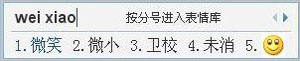
第二种方法:在上图中,按下;(分号)键,打开QQ拼音表情输入
1、点击表情图片后,该图片表情直接上屏;

第三种方法:输入vbq,显示常用的QQ图片表情快捷输入框
1、直接点击表情图片,或者按下1~9数字键,即可将表情上屏;
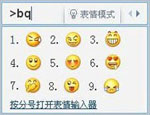
第四种方法:单击状态栏图标,选择表情工具

QQ拼音表情包括QQ经典图片图片表情和字符表情:
1、一般QQ图片表情是一些动态表情图片;
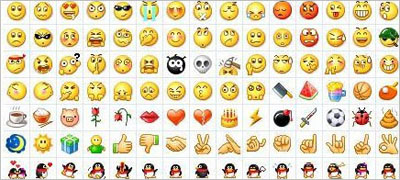
2、字符表情是由符号组成的表情图案;
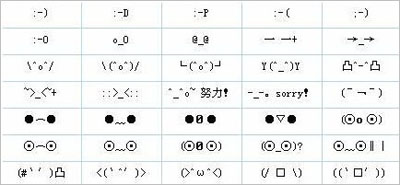
3、特殊符号由12页共16类符号组成,囊括了软键盘全系列符号,此外还加入韩文、部首、笔画等:
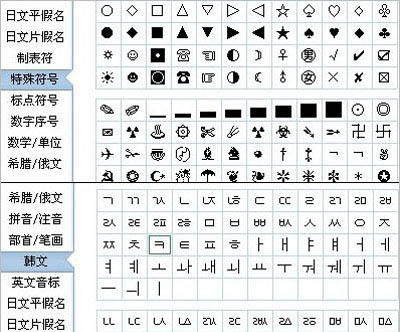
以上就是有关于电脑QQ拼音输入法输入特殊符号的图文教程就介绍到这了,如果以后用户也遇到这样的问题,不妨按照教程去解决操作吧,希望这个教程对大家有所帮助。
第一种方法:输入表情对应的拼音串,选择表情候选词的序号,上屏
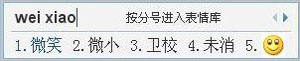
第二种方法:在上图中,按下;(分号)键,打开QQ拼音表情输入
1、点击表情图片后,该图片表情直接上屏;

第三种方法:输入vbq,显示常用的QQ图片表情快捷输入框
1、直接点击表情图片,或者按下1~9数字键,即可将表情上屏;
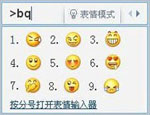
第四种方法:单击状态栏图标,选择表情工具

QQ拼音表情包括QQ经典图片图片表情和字符表情:
1、一般QQ图片表情是一些动态表情图片;
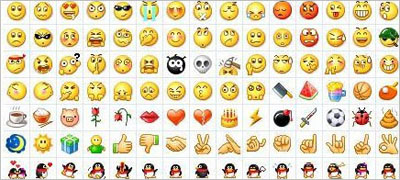
2、字符表情是由符号组成的表情图案;
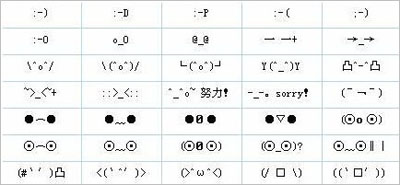
3、特殊符号由12页共16类符号组成,囊括了软键盘全系列符号,此外还加入韩文、部首、笔画等:
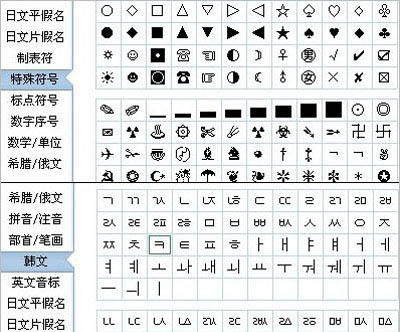
以上就是有关于电脑QQ拼音输入法输入特殊符号的图文教程就介绍到这了,如果以后用户也遇到这样的问题,不妨按照教程去解决操作吧,希望这个教程对大家有所帮助。
分享到:
